Joomla - Módulo Breadcrumb
Neste capítulo, estudaremos sobre Breadcrumb Moduleno Joomla. Um breadcrumb é usado para exibir a representação hierárquica dos links de navegação para que os usuários possam entender facilmente onde estão no site e permitir que naveguem de volta.
Módulo Breadcrumbs
A seguir estão as etapas simples para editar um Módulo Breadcrumb existente no Joomla.
Step 1 - Clique Extension → Module Managerno administrador do Joomla. Depois de clicar em Module Manager, você obterá a seguinte tela.
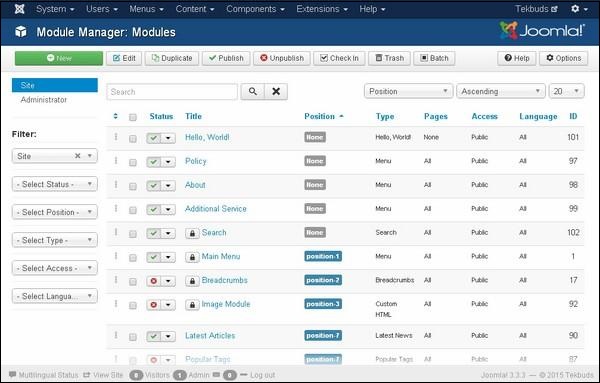
Step 2 - Conforme mostrado na tela acima, clique em Newbotão e a tela a seguir é exibida. Nesta página, clique em Breadcrumbs.
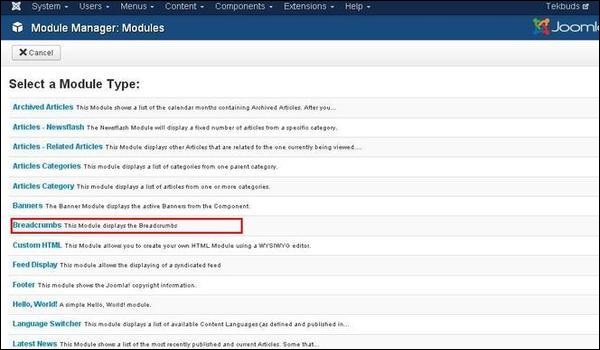
Step 3 - Em seguida, você verá o módulo breadcrumbs existente, conforme mostrado abaixo.
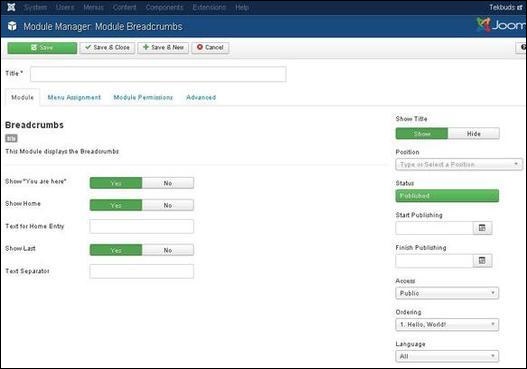
Por padrão, o Moduleguia é exibida. O Módulo exibe a localização atual.
Detalhes dos campos presentes no Module Breadcrumbs página são as seguintes -
Title- Exibe o título do Módulo
Show "You are here" - Irá mostrar ou esconder o texto "Você está aqui" no caminho.
Show Home - O elemento inicial será mostrado ou escondido no caminho.
Text for Home Entry- O texto será exibido como entrada inicial. O valor padrão é obtido do arquivo de idioma mod_breadcrumbs.ini, quando o campo de texto está vazio.
Show Last - O último elemento será mostrado ou escondido no caminho.
Text Separator - Separa o texto.
Show Title - Exibe o título do módulo no front end.
Position - Seleciona a posição do módulo a ser exibido.
Status- Exibe o status do artigo como Publicado, Não publicado e Trashed .
Start Publishing - Começa a publicação na data e hora atribuídas.
Finish Publishing - Termina a publicação na data e hora atribuídas
Access- Somente usuários selecionados na lista suspensa, como Convidado, Público, Superusuários, Registrados e opções especiais , têm permissão para visualizar o item.
Ordering - Exibe o menu suspenso de todos os módulos presentes na posição.
Language- Especifica o idioma do site. Ele oferece opções em TODOS ou em Inglês (Reino Unido) .
Note - É usado para inserir as informações de texto.
Step 4 - Clique em Menu Assignment guia, você obterá a tela conforme mostrado abaixo.
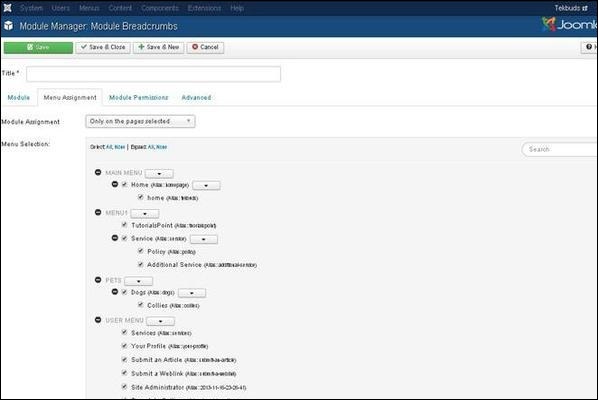
Module Assignment- Selecione a opção de visualizar o item na lista suspensa, como Em todas as páginas, Nenhuma página, Apenas nas páginas selecionadas ou Em todas as páginas exceto as selecionadas .
Menu Selection - Depois de selecionar a opção only on the pages selected ou on all pages except those selected, ele exibe todos os itens de menu presentes no Joomla. Ele permite que você atribua módulos a algumas e não a todas as páginas.
Step 5 - em Module Permissionsguia, podemos ver as três ações. Ele gerencia a configuração da permissão do módulo para os grupos de usuários, conforme mostrado na tela a seguir.
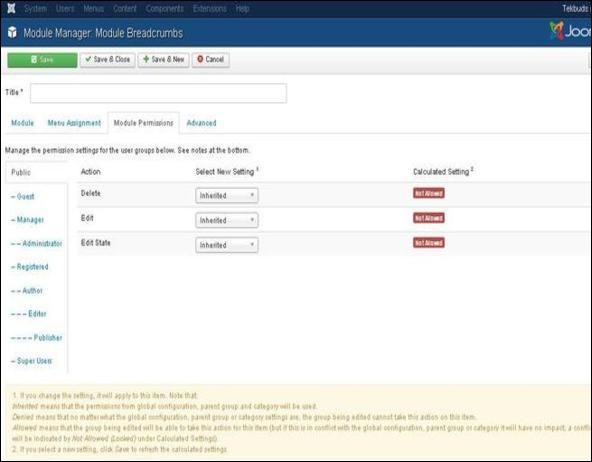
Delete - Permite que os usuários em grupo excluam o conteúdo presente na localização atual.
Edit - Permite aos usuários em grupo editar o conteúdo presente na localização atual.
Edit State - Permite que os usuários em grupo alterem o estado do conteúdo presente na localização atual.
Step 6 - o AdvancedA guia é usada para fazer as configurações avançadas da localização atual. A tela da guia avançada é mostrada abaixo.
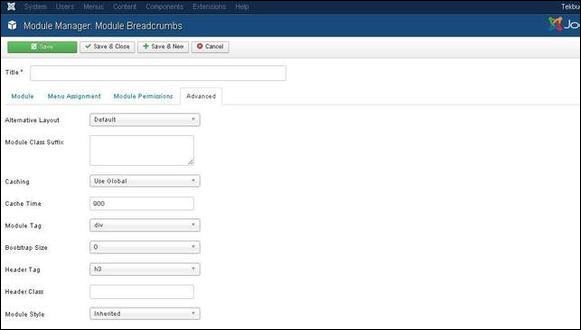
Alternative Layout - Selecione o layout a ser usado para este módulo.
Module Class Suffix - Definir este parâmetro faz com que o Joomla adicione uma nova classe CSS ou modifique a classe CSS existente para o elemento div para este módulo específico.
Caching - Cache o conteúdo do módulo. Use Global é usado para armazenar em cache as configurações da configuração global. No Caching não armazena em cache o conteúdo do módulo.
Cache Time - Especifica o tempo em minutos antes que o módulo seja armazenado em cache novamente.
Module Tag - Especifica a tag HTML para os módulos.
Bootstrap Size - Selecione a largura do módulo embutido no bootstrap.
Header Tag - Os módulos usam as tags de cabeçalho HTML.
Header Class - Classes CSS opcionais são adicionadas no cabeçalho dos módulos.
Module Style - Substitui o estilo do modelo por sua posição.
Barra de ferramentas
A seguir estão os detalhes sobre as guias de função da barra de ferramentas presentes na localização atual.
Save - Salva seus módulos.
Save & Close - Salva os módulos e fecha a tela atual.
Save & New - Salva módulos e abre uma nova tela de criação de módulo.
Cancel - Cancela os módulos criados no Joomla.